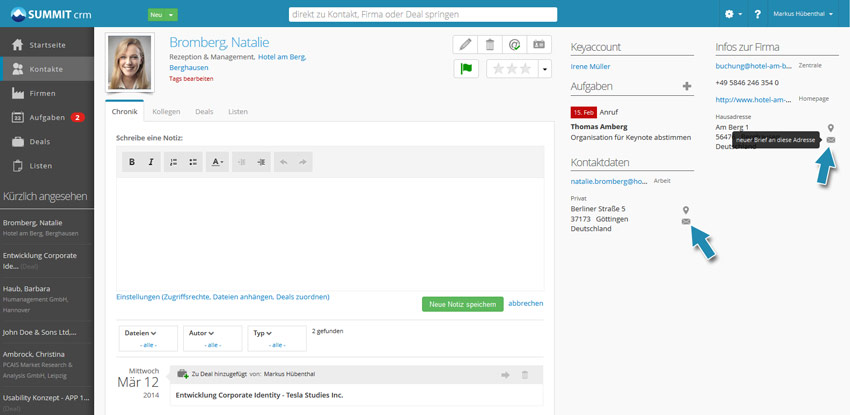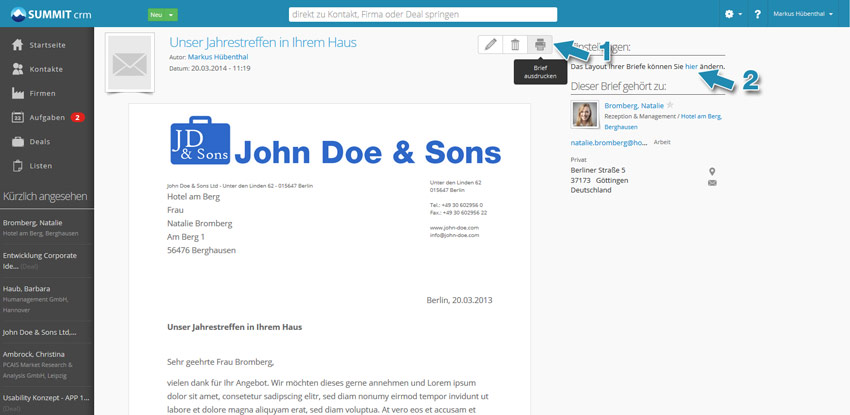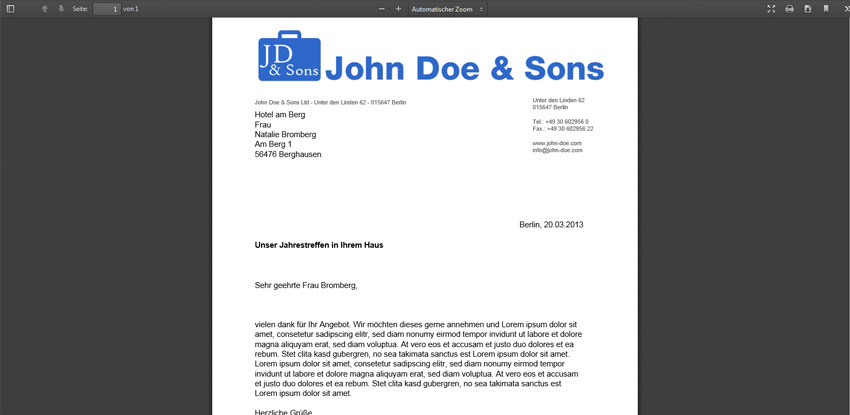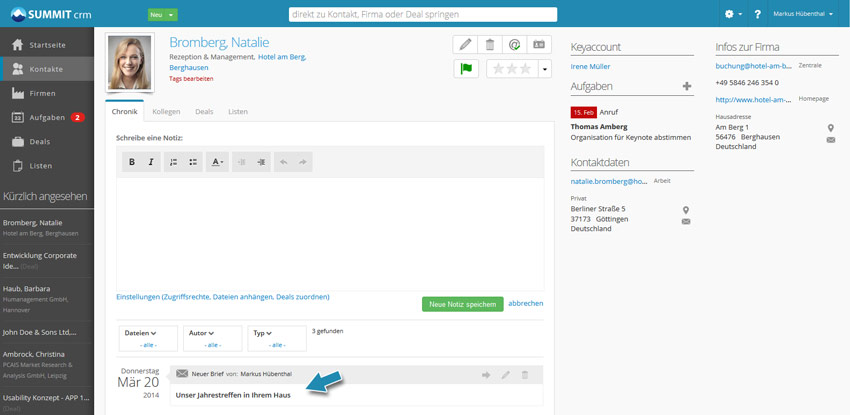Wie Sie Ihre SummitCRM Briefvorlagen anpassen haben wir in einem früheren Beitrag beschrieben. Hier erfahren sie, wie Sie einzelne Briefe an Kontakte oder Firmen erstellen können.
- Klicken Sie in der Kontaktansicht neben der gewünschten Adresse auf das Brief-Symbol. Die Adresse wird automatisch im sich öffnenden Brief-Formular übernommen. Bitte beachten Sie, dass der Firmenname natürlich nur bei geschäftlichen Adressen übernommen wird, aber später auch noch ergänzt werden kann.
- Brief schreiben. Die Angaben im Adressfeld (1) können Sie ganz einfach anpassen, indem Sie die Inhalte der Felder mittels "copy & paste" austauschen oder ergänzen. Füllen Sie das Datumsfeld (2) und das Betreff-Feld (3) aus und schreiben Sie den eigentlichen Text im Textfeld (4). In der Werkzeugleiste des Textfeldes stehen Ihnen die gängigsten Formatierungsmöglichkeiten für geschäftliche Briefe zur Verfügung. Ändern Sie die Schriftgröße, machen Sie Textpassagen fett oder kursiv und fügen Sie Aufzählungen ein. Möchten Sie im Text einen Seitenumbruch erzwingen, platzieren Sie den Cursor an die gewünschte Stelle und klicken Sie in der Werkzeugleiste auf Seiteumbruch. Klicken Sie auf "Speichern" wenn Sie mit der Bearbeitung fertig sind.
- Ergebnis kontrollieren. In der Briefansicht können Sie Erscheinungsbild und Rechtschreibung Ihres Briefes prüfen. Klicken Sie auf das "Drucken" Symbol (1), um das endgültige Aussehen Ihres Briefes in der PDF Ansicht zu sehen. Durch klicken auf den Link zu den Druckvorlagen (2) können Sie das Layout Ihrer Briefe noch anpassen.
Tipp: Wenn Sie Änderungen am Text oder Layout vornehmen, dann lassen Sie den Browser-Tab mit der PDF-Ansicht offen. Wechseln Sie nach der Änderung in den Tab mit der PDF und drücken Sie F5. Der Inhalt wird aktualisiert und Sie können die Änderung leicht kontrollieren. - Drucken. Durch klicken auf das "Drucken"-Symbol öffnet sich in einem Browser-Tab eine PDF Datei, die Sie mit Ihrem Drucker ausdrucken können. Der schnellste Weg dazu ist die Tastenkombination "Strg+p". Durch das PDF-Format können wir sicherstellen, dass Briefe unabhängig vom benutzten Browser immer gleich aussehen.
Alle Briefe werden in der Chronik des jeweiligen Kontaktes abgelegt und können auch einzelnen Deals zugeordnet werden. Sie brauchen keine extra Ablage mehr.